
Pressemitteilung -
8 effektive Wege für den Fehler PAGE FAULT IN NONPAGED AREA
Überblick :
Haben Sie jemals den Fehler PAGE FAULT IN NONPAGED AREA erlebt? Wissen Sie, warum dieser Fehler auftritt und wie man ihn beheben kann? Wenn Sie diesen Artikel lesen, können Sie die Gründe für das Problem herausfinden und es dann lösen.
PAGE FAULT IN NONPAGED AREA wird auch PAGE_FAULT_IN_NONPAGED_AREA Fehler genannt und hat den Fehlercode 0x00000050, der auch als Bug Check 0x50 bezeichnet werden kann. Er führt zu BSOD, was ziemlich ärgerlich ist.
Die Gründe für PAGE FAULT IN NONPAGED AREA
Was ist NONPAGED AREA? NONPAGED AREA ist ein Speicherbereich, in dem Daten gespeichert werden, die für den Betrieb des Systems sehr wichtig sind. Die Daten werden die ganze Zeit im RAM gespeichert, da der NONPAGED AREA die Daten immer benötigt und die Daten nicht zwischen RAM und Auslagerungsdatei ausgetauscht werden müssen.
PAGE FAULT IN NONPAGED AREA ist einer der Fehler Blauer Bildschirm des Todes und das Auftreten dieses Fehlers kann durch mehrere Gründe verursacht werden. Einige der Gründe werden im Folgenden aufgeführt.
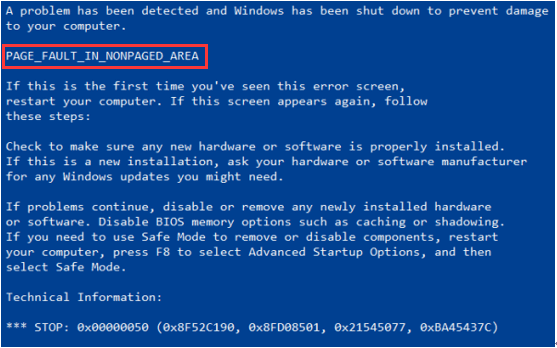
- Der nicht ausgelagerte Bereich enthält wichtige Daten für den Systembetrieb. Dieser Fehler tritt auf, wenn Windows die Daten nicht finden kann, die im nicht ausgelagerten Bereich gespeichert werden sollten.
- Der Fehler PAGE_FAULT_IN_NONPAGED_AREA tritt auch auf, wenn der falsche Systemdienst oder der falsche Treibercode auf dem Computer installiert ist.
- Der Fehler 0x00000050 kann auftreten, wenn fehlerhafte Hardware oder Hardwareprobleme auf dem Computer vorhanden sind (RAM ist beschädigt oder es gibt einen beschädigten Sektor auf der Festplatte).
- Auch Antiviren-Software und beschädigte NTFS-Volumes können diesen Fehler verursachen.

In diesem Beitrag wird beschrieben, wie von Antiviren gelöschte Dateien mit der besten kostenlosen Dateiwiederherstellungssoftware – MiniTool Power Data Recovery – wiederhergestellt werden. Es werden auch einige andere Lösungen vorgeschlagen.
Wenn Sie wissen, was die Ursache für den Fehler PAGE FAULT IN NONPAGED AREA sein kann, wissen Sie dann auch, wie Sie ihn beheben können?
Wie kann man den Fehler PAGE FAULT IN NONPAGED AREA beheben?
Wenn der Fehler PAGE FAULT IN NONPAGED AREA auftritt, müssen Sie zunächst Ihren PC neu starten und sich anmelden, dann kann es sein, dass alles gut geht und der Fehler nicht mehr auftritt.
Wenn der BSOD jedoch immer wieder auftritt, sollten Sie die folgenden Methoden ausprobieren.
Um zu vermeiden, dass der Fehler PAGE FAULT IN NONPAGED AREA auftritt, während Sie dieses Problem beheben, sollten Sie vorher in den abgesicherten Modus wechseln.
Schnelle Video-Anleitung:
Methode 1: Testen Sie den Arbeitsspeicher
Der Grund für den PAGE FAULT IN NONPAGED AREA-Fehler auf dem Computer kann sein, dass der RAM-Chip nicht richtig angeschlossen oder der Steckplatz verstaubt ist oder der RAM-Stick beschädigt ist.
- Schalten Sie den Computer vollständig aus und entfernen Sie die Seitenabdeckung.
- Entfernen Sie den Akku und ziehen Sie alle Netzkabel ab.
- Entfernen Sie den RAM-Chip und überprüfen Sie ihn auf Staub. Ist dies der Fall, entfernen Sie den Staub. Wenn nicht, ersetzen Sie ihn durch einen neuen RAM.
- Stecken Sie den RAM-Stick wieder ein und starten Sie den Computer neu, um zu prüfen, ob der Computer immer noch die Fehlermeldung PAGE FAULT IN NONPAGED AREA anzeigt.
Wenn Ihr Computer über mehrere RAM-Sticks verfügt, müssen Sie herausfinden, welcher davon defekt ist. Wenn Sie den Computer überprüft haben und der Fehler weiterhin auftritt, können Sie die folgende Methode versuchen.
Methode 2: Deaktivieren Sie Antiviren-Anwendungen
Antivirensoftware kann auch den PAGE FAULT IN NONPAGED AREA Windows 10 Fehler auf Ihrem Computer verursachen. Wenn Sie kürzlich eine Antivirensoftware installiert haben, müssen Sie Windows Defender oder eine Antivirensoftware eines Drittanbieters deaktivieren, um diesen Fehler zu beheben.
So können Sie Windows Defender deaktivieren.
Öffnen Sie Einstellungen > klicken Sie auf Updates und Sicherheit > klicken Sie auf Windows-Sicherheit > klicken Sie auf Viren- und Bedrohungsschutz > klicken Sie unter Einstellungen für Viren- und Bedrohungsschutz auf Einstellungen verwalten > deaktivieren Sie den Echtzeitschutz.
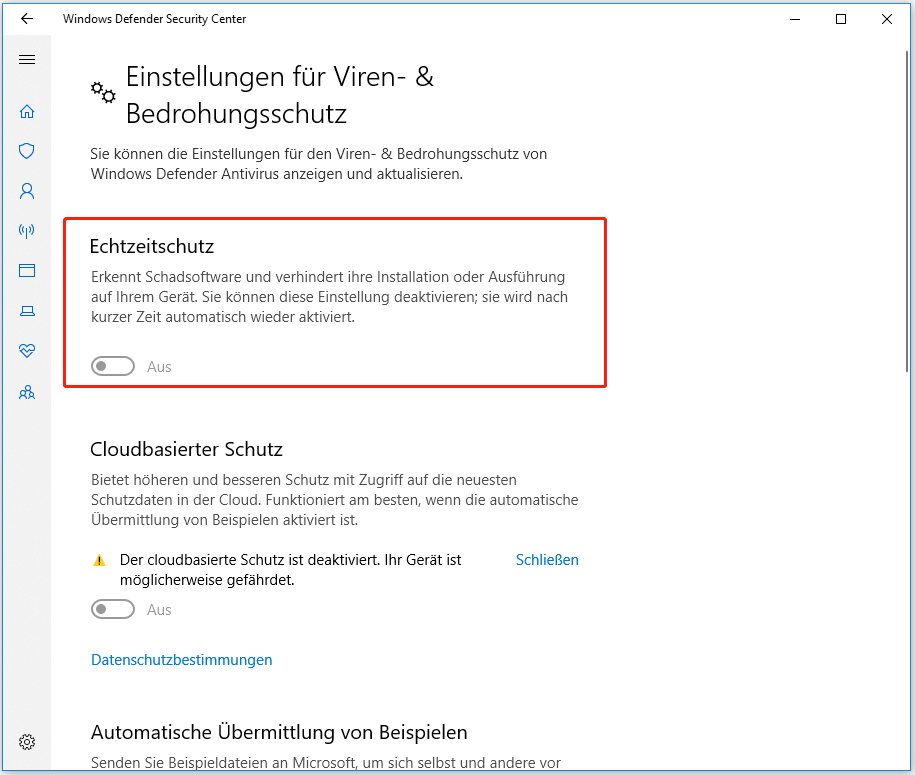
Wenn das Deaktivieren von Antivirensoftware jedoch nicht funktioniert, müssen Sie die folgende Methode ausprobieren.
Methode 3: Aktualisieren von Gerätetreibern
Es ist sehr wahrscheinlich, dass der Fehler PAGE FAULT IN NONPAGED AREA auftritt, wenn der Treiber veraltet ist oder der Treiber auf dem Computer nicht mit dem Betriebssystem kompatibel ist oder der Treiber beschädigt sein könnte. Um dieses Problem zu lösen, können Sie entweder den Treiber aktualisieren oder das Gerät deinstallieren.
Im Folgenden wird beschrieben, wie Sie den Treiber aktualisieren oder das Gerät deinstallieren.
Schritt 1: Öffnen Sie den Datei-Explorer und klicken Sie mit der rechten Maustaste auf Dieser PC, um fortzufahren.
Schritt 2: Wählen Sie Verwalten, um fortzufahren.
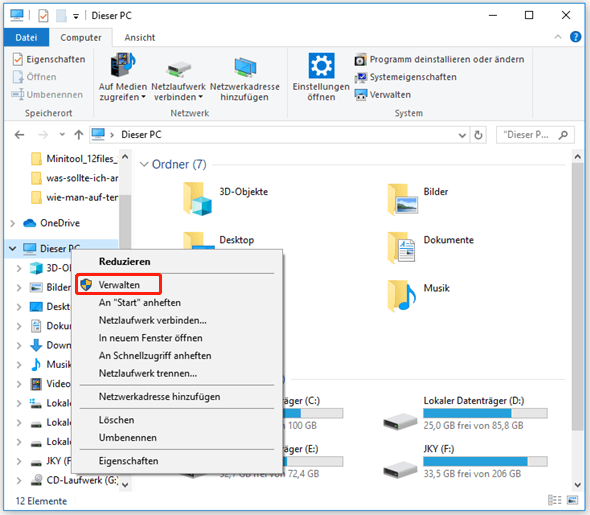
Schritt 3: Wählen Sie den Geräte-Manager unter der Option System, um fortzufahren.
Schritt 4: Klicken Sie mit der rechten Maustaste auf das Laufwerk unter Laufwerke und wählen Sie dann Treiber aktualisieren oder Gerät deinstallieren.
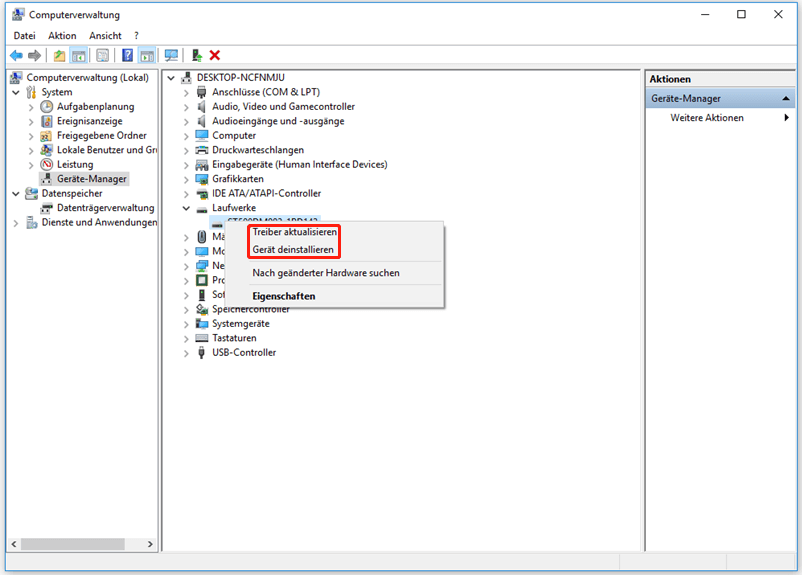
Nachdem Sie diese Anweisungen ausgeführt haben, starten Sie Ihren Computer neu, um zu prüfen, ob der Fehler behoben ist. Wenn der Fehler weiterhin auftritt, versuchen Sie die nächste Methode.
Methode 4: Deaktivieren Sie die automatische Verwaltung der Auslagerungsdateigröße für alle Laufwerke
Manchmal kann der virtuelle Speicher Ihrem Computer Probleme bereiten, deshalb können Sie den virtuellen Speicher in den Systemeigenschaften Ihres Betriebssystems deaktivieren.
Jetzt werde ich Ihnen zeigen, wie Sie die automatische Verwaltung der Auslagerungsdateigröße für alle Laufwerke deaktivieren können.
Schritt 1: Öffnen Sie den Datei-Explorer und klicken Sie mit der rechten Maustaste auf Dieser PC und dann auf Eigenschaften, um fortzufahren.
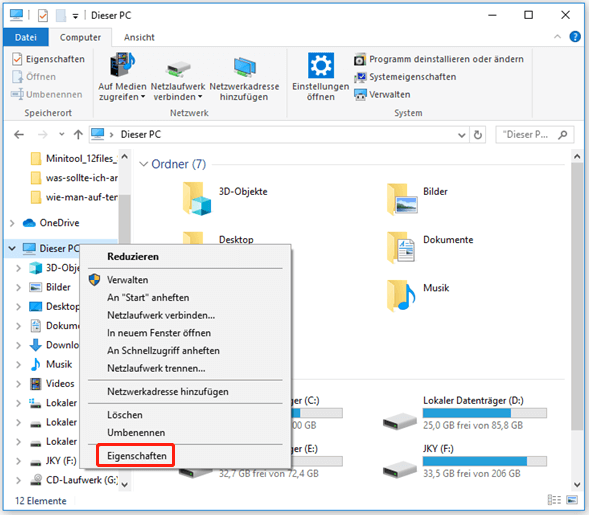
Schritt 2: Klicken Sie im linken Menü auf Erweiterte Systemeinstellungen.
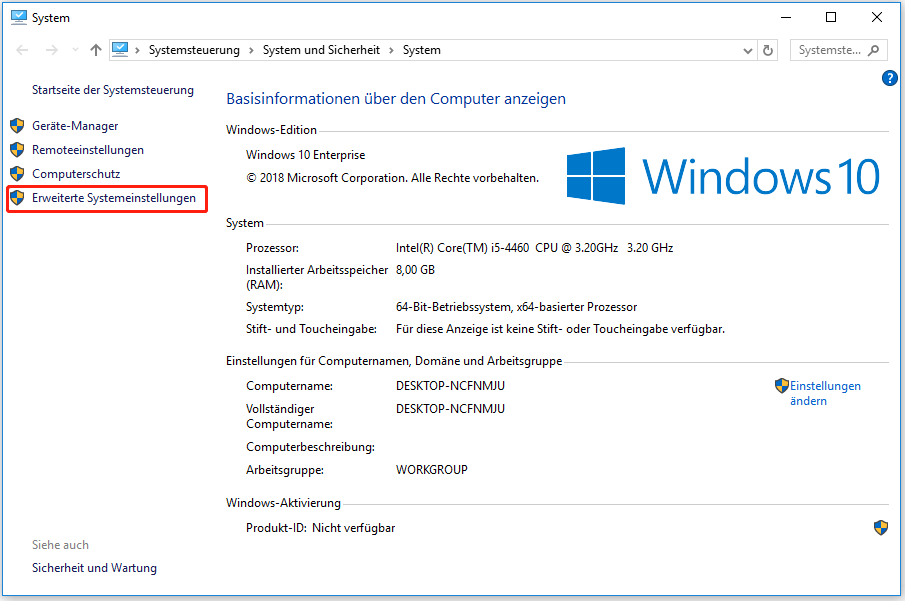
Schritt 3: Klicken Sie unter dem Abschnitt Leistung auf der Registerkarte Erweitert auf Einstellungen....
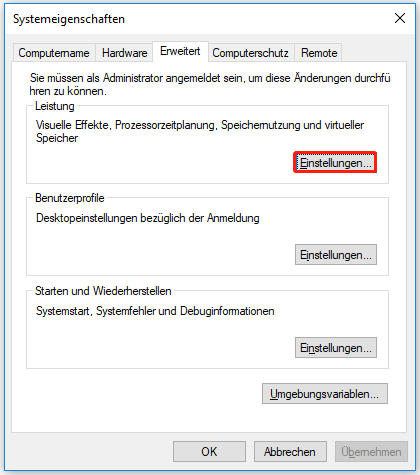
Schritt 4: Klicken Sie auf der Registerkarte Erweitert auf Ändern..., um Änderungen vorzunehmen.
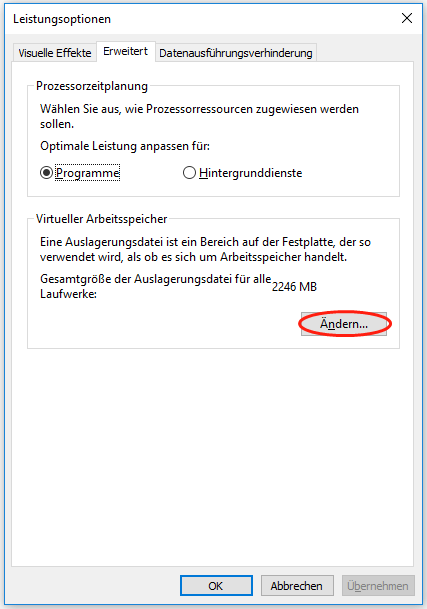
Schritt 5: Deaktivieren Sie zunächst das Kontrollkästchen Dateigröße für alle Laufwerke automatisch verwalten, und klicken Sie dann zum Abschluss auf OK.
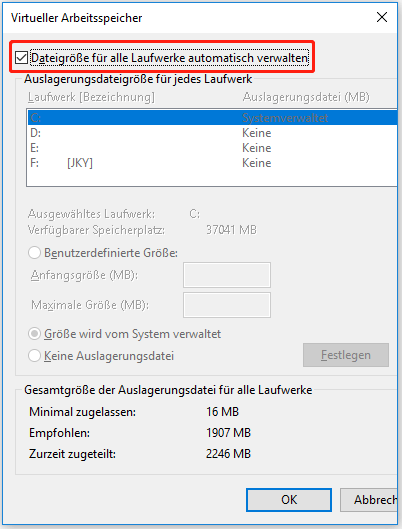
Nach dem Neustart Ihres Computers können Sie überprüfen, ob der Fehler PAGE FAULT IN NONPAGED AREA erneut auftritt. Wenn der Fehler erneut auftritt, sollten Sie die nächste Methode versuchen, um ihn zu beheben.
Methode 5: Führen Sie das Windows-Speicherdiagnosetool aus

Links
- (2021) 8 Lösungen | STOP: 0x00000124 BSOD
- [2021] Lösungen für den BSOD-Fehler „System Service Exception“
- (6 Lösungen) BSOD-Fehler Clock Watchdog Timeout
- So kann der BSOD-Fehler SrtTrail.txt in Windows 10 behoben werden
- Windows 10 Blue Screen of Death – Sie können es schnell lösen
- Ausgezeichnete Lösungen für „APC_INDEX_MISMATCH“ und „Auf dem PC ist ein Problem aufgetreten“
Themen
MiniTool® Software Ltd. ist ein professionelles Software-Entwicklungsunternehmen und stellt den Kunden komplette Business-Softwarelösungen zur Verfügung. Die Bereiche fassen Datenwiederherstellung, Datenträgerverwaltung, Datensicherheit und den bei den Leuten aus aller Welt immer beliebteren YouTube-Downloader sowie Videos-Bearbeiter. Bis heute haben unsere Anwendungen weltweit schon über 40 Millionen Downloads erreicht. Unsere Innovationstechnologie und ausgebildeten Mitarbeiter machen ihre Beiträge für Ihre Datensicherheit und -integrität.







